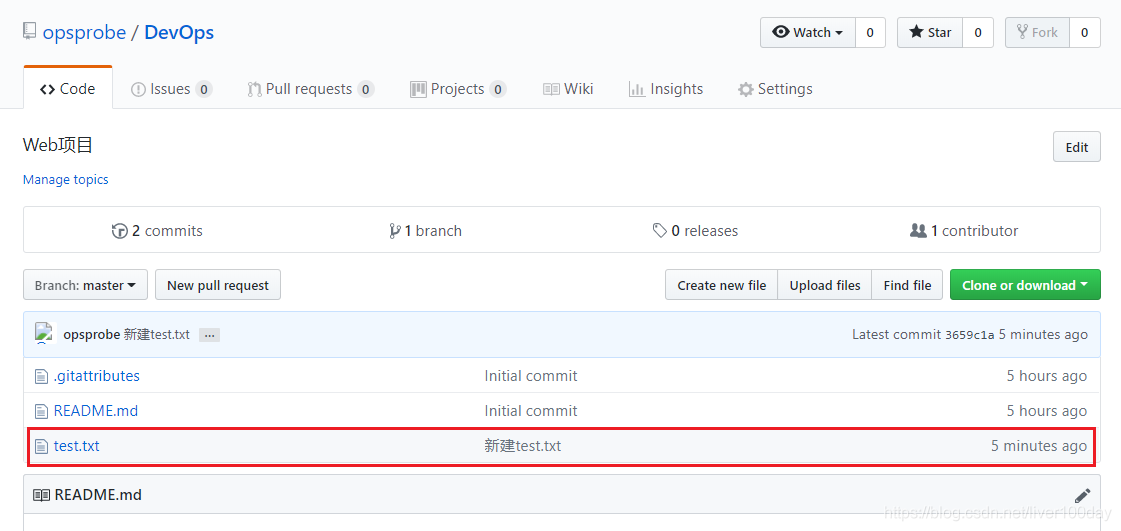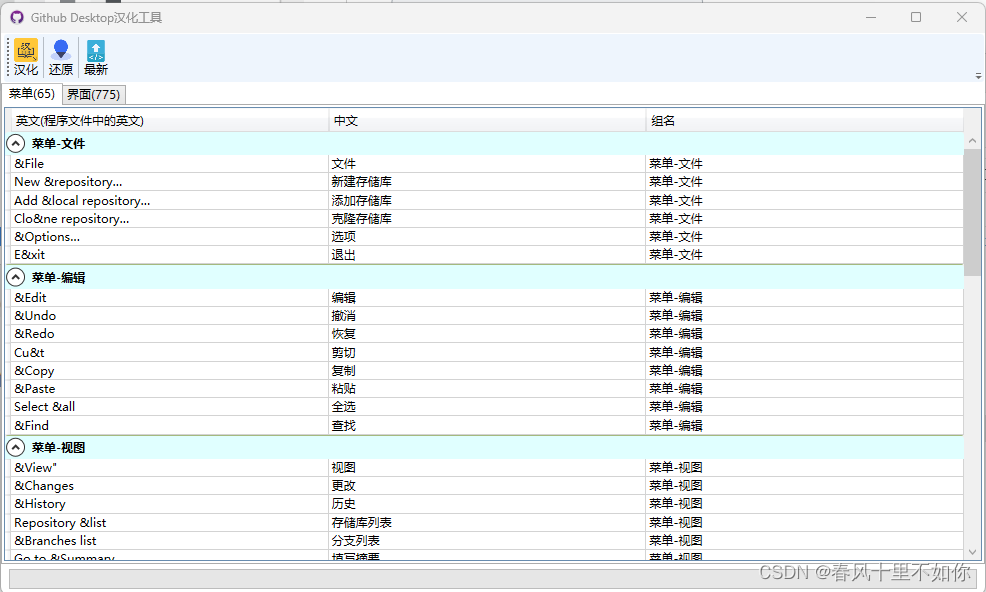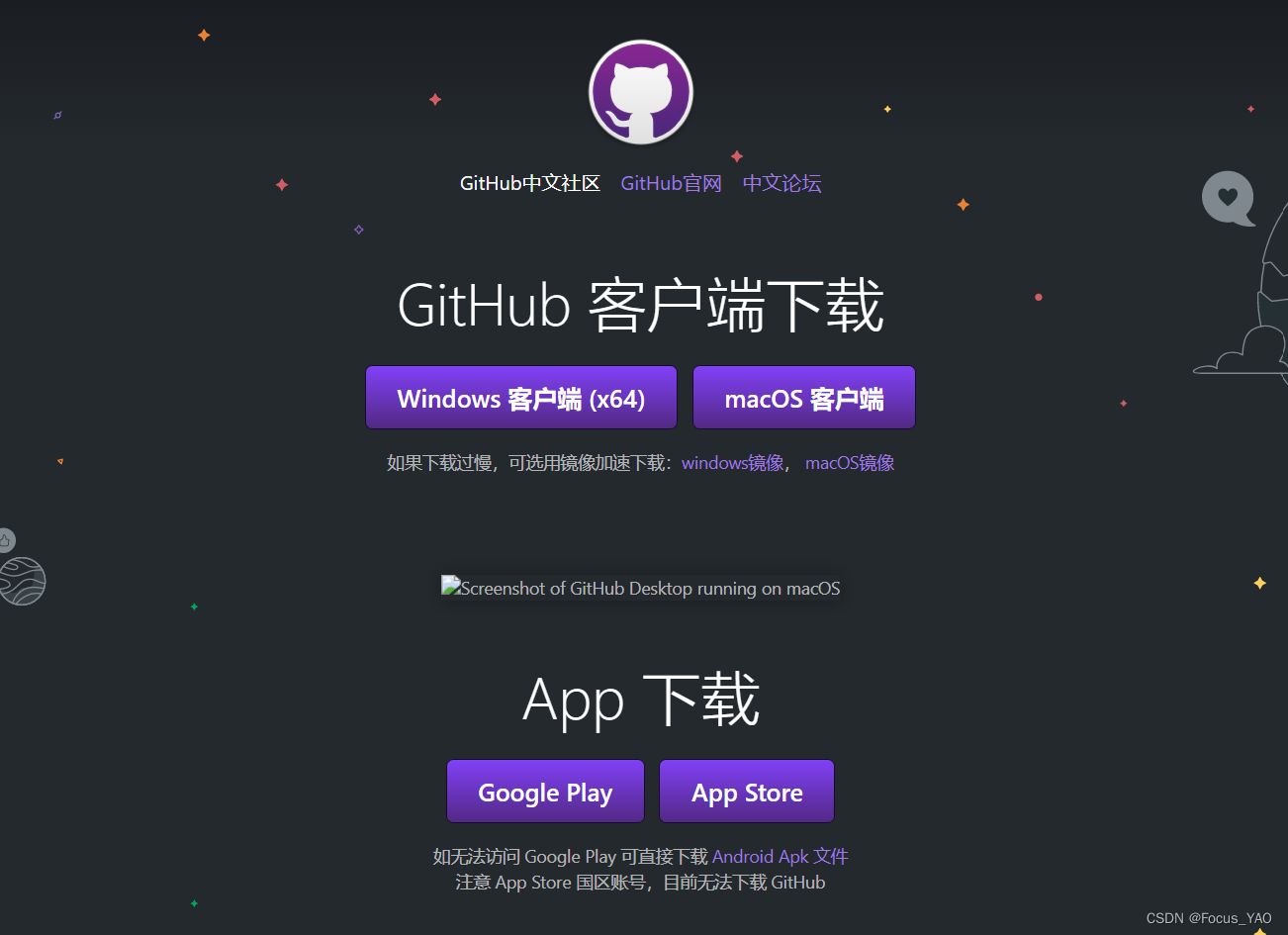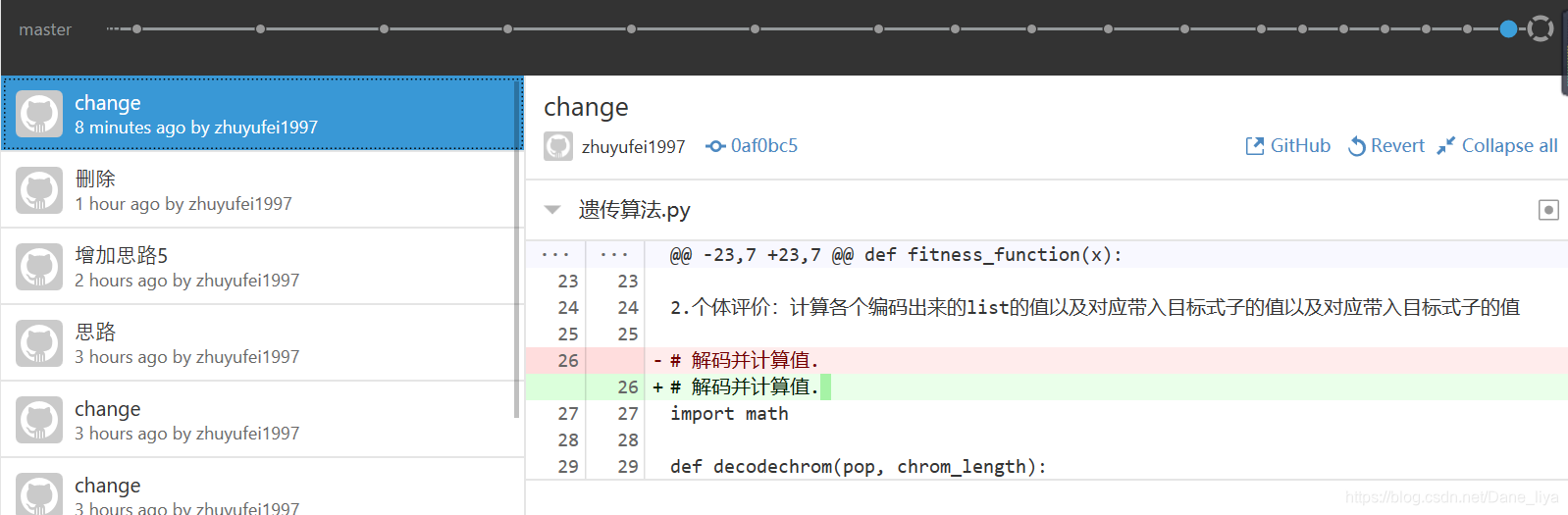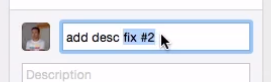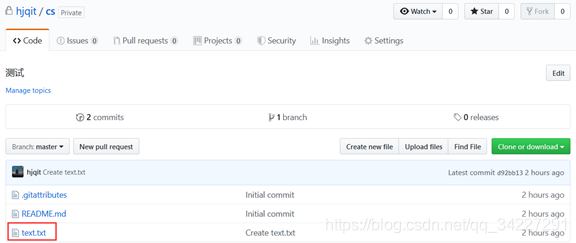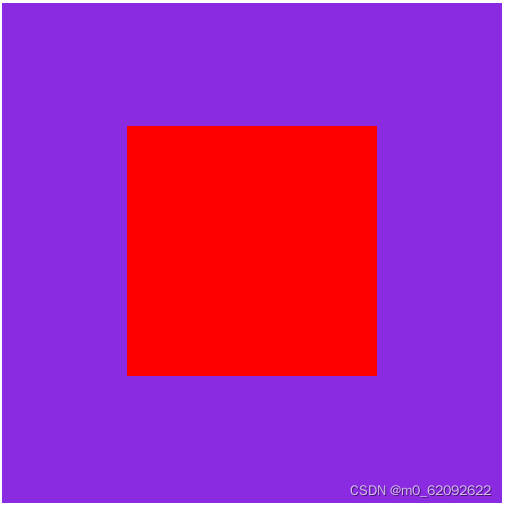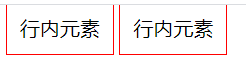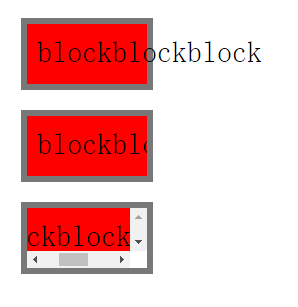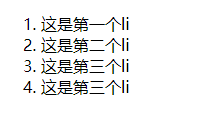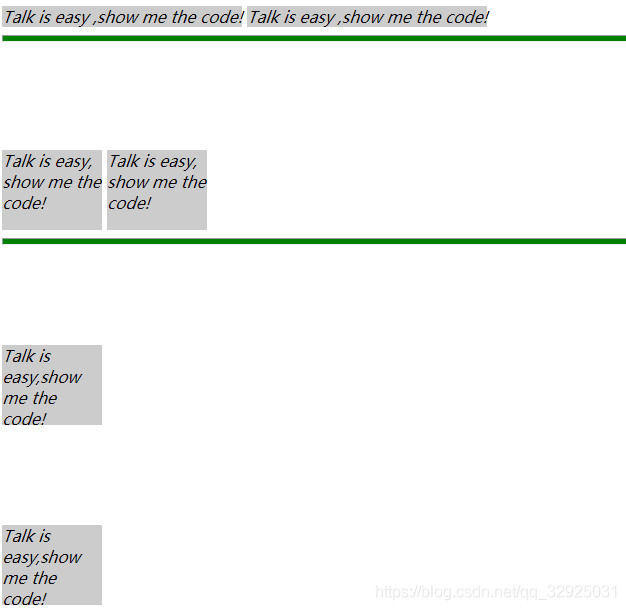一、注册GitHub账号
- GitHub官网注册:https://githua.com/join
二、进入GitHub官网下载客户端
- GitHub官网网址:https://desktop.github.com/
- 目前只支持macOS或Windows系统,选择对应的系统配置下载客户端。

三、登录Desktop客户端
- 点击坐下方的 Sign in to GitHub.com 按钮,登录个人GitHub账号。
- Sign in to GitHub Enterprise Server是企业版。

四、登录个人账号
- 登录你刚刚注册的账号密码。


- 选择创建一个仓库或者克隆或者从本地拉取一个仓库。

五、登录成功的界面

六、创建一个新仓库
- 点击左上角的File —> New repository,创建一个新的代码库,填写相应的信息:

- 新建成功之后,如下图所示:

- 本地文件夹中,就有了git本地仓库的一些配置,不能删除.git文件,不然不会受github管理。

- 本地创建后,网站上是没有同步的。点击客户端上的 Publish repository 按钮进行上传,(不要勾选keep this code private,勾选会将项目设置为私有)如下图:

- 上传完后,新建的仓库已经成功提交到GitHub,登录GitHub网站,进入仓库(点击右上角头像,选择Your repositories),可以看到我们刚刚创建的 meiduo_mall 仓库。

- 我们在本地创建一个test文件,客户端会如下图所示:

- 点击 Commit to master 只是让GitHub客户端记录这次进行的改动,并不会直接提交到GitHub上面去,相当于一次游戏存档,在将来的某一天如果想重玩这个存档,可以点击 Commit to master 下面的 Undo 按钮,让项目还原到这次记录的状态。如果想将本地的改动提交到GitHub网站上,点击 Push origin 上传到GitHub即可。
- 这时候已经更新到itHub上了。

- 如果再新创建文件,就执行 Commit to master ,再 Fetch origin 就ok了。
- Add existing repository ,添加现有的工程(项目)
- Clonerepository,克隆。这时候你会发现在左侧的目录中,你的新建项目从other目录换到了GitHub目录下,并且右上方的云图标Public也换成了更新图标Sync,本地项目更改了,要更新到服务器上,就点击它。
- 最后还说点更改本地仓库地址,它默认的是在系统用户下(系统盘),最好更改到其它盘,以防以后如果重装系统时不被删除,也不会占用系统内存。点击界面右上方的齿轮设置图标。